Har du problem och problem med din iPad? Tyvärr stöter vi på ett eller annat tillfälle iFolk alla av ett fel, bugg eller bara Apple-konstigheter. Och vi måste göra lite iPad-felsökning NU.
Om detta låter som du eller en älskad, frukta inte! Du är absolut INTE ensam. Apple ToolBox är redo att lösa några av dina problem och förhoppningsvis få allt att fungera igen.
Med jämna mellanrum stöter vårt team här på problem med våra iDevices och iPads.
Innehåll
- Så för att hjälpa oss alla har vi sammanställt en lista med vanliga symtom och grundläggande iPad-felsökningstips!
- relaterade artiklar
- Allmänna iPad-felsökningstips och underhåll
-
iPad Symtom och botemedel
- Symptom: Varför slås inte min iPad på?
- Kolla in våra videotips för iPads som inte slås på (döda)
- Symptom: Varför svarar inte min iPad eller svarar långsam på min beröring?
- Symptom: Varför kan jag inte installera den senaste iOS/iPadOS-uppdateringen på iPad?
- Symptom: Varför visas inte min iPad i iTunes när den är ansluten?
- Symptom: Min WiFi-anslutning fungerar inte på min iPad, hur fixar jag det?
- Symptom: Varför fungerar inte en app eller App Store-appen på min iPad?
- Symptom: Varför laddas inte min iPad eller laddas den väldigt långsamt?
- Symptom: Hur förhindrar jag att mitt iPad-batteri laddas ur?
- Symptom: Min iPad har fastnat i en omstartsslinga! Hur fixar jag att min iPad startar om?
- Relaterade inlägg:
Så för att hjälpa oss alla har vi sammanställt en lista med vanliga symtom och grundläggande iPad-felsökningstips!
Dessa tips passar alla iPad-modeller, från den äldsta till den nyaste.
relaterade artiklar
- Min iPad kommer inte att slås på: Hur man fixar en död enhet
- Svart eller tom skärm på iPad eller iPhone
- Går iPad långsamt? Hur man snabbar upp en långsam iPad
- iPad frusen, svarar inte, hur man fixar
- Återställ din iPad tillbaka till fabriksinställningarna
Allmänna iPad-felsökningstips och underhåll
- Se till att du uppdatera din iPad till senaste versionen av iPad OS. Du kan kolla detta under Inställningar > Allmänt > Programuppdatering.
- Öppna App Store och kontrollera och se om någon av dina appar har uppdateringar. Om så är fallet, uppdatera dina appar också.
- Se till att ditt batteri är fulladdat och sedan Optimera inställningarna för mer batterikraft
- För att förbättra batteritiden kan du stänga av funktionen som låter appar uppdateras i bakgrunden. Gå till Inställningar > Allmänt > Uppdatera bakgrundsapp och ställ omkopplaren på Av.
- Om Mail-appen visar bakgrundsaktivitet kan du välja att hämta data manuellt eller öka hämtningsintervallet.
- Rengör din iPads skärm – du vet att det är dags när din iPad har fler fingeravtryck än pixlar.
- Ta bort alla appar du inte längre använder eller aldrig använd!
- Säkerhetskopiering– bara om du någonsin skulle behöva det.
- Frigör utrymme med en iPad vårstädning– Ja, det är så viktigt att vi gör det här minst en gång om året och helst MER.
iPad Symtom och botemedel
Stäng av och sätt på din iPad
- På en iPad utan hemknapp och iPhone X eller senare: tryck och håll ned Sida/Topp/Power knappen och endera volymknappen tills skjutreglaget visas

- På en iPad eller iPhone med hemknapp och iPod Touch: tryck och håll ned Sida/Topp/Power tills skjutreglaget visas.
- Dra skjutreglaget för att stänga av enheten och efter att enheten har stängts av, tryck och håll ned den Sida/Topp/Power knappen igen tills du ser Apples logotyp.

- Med iOS 11 och senare, börja om att använda Inställningar > Allmänt > Stäng av.

Återställ eller tvinga omstart av din iPad
- På en iPad utan hemknapp och iPhone 8 eller senare: Tryck och släpp snabbt Höj volymen knapp. Tryck på och släpp omedelbart Sänk volymen knapp. Tryck sedan och håll ned Sida/Topp/Power knappen tills enheten startar om.

- På en iPhone 6s och tidigare, iPad med hemknapp eller iPod touch: Tryck och håll in både hem- och topp- (eller sidoknapparna) i minst 10 sekunder tills du ser Apple-logotypen

- Det kan vara så att din skärm är smutsig. Testa att rengöra skärmen.
- För att göra detta, koppla ur allt, stäng av iPad (se ovan), torka sedan försiktigt av skärmen med en mycket mjuk, luddfri och lätt fuktad trasa. Använd INTE fönsterputs och pappershanddukar.
- Om du har något skärmskydd, försök att ta bort det.
Om du kunde ladda ner iOS-uppdateringen men installationsknappen är nedtonad kanske du saknar en av dessa:
- iPaden måste laddas till över 50 %.
- Lågströmsläget måste vara AV.
- Du kan inte vara ansluten via VPN.
- Du måste ha en Wi-Fi-anslutning (inte mobil).
Symptom: Varför visas inte min iPad i iTunes när den är ansluten?
- Kontrollera att din Blixtportär fri från damm, skräp eller smuts.
- Se till att du har den senaste versionen av iTunes.
- iPad kräver USB 2.0 eller högre för att fungera korrekt. Koppla bort din iPad från din dator och anslut den till en annan USB-port.
- Vänd din iPad av och på.
- Koppla bort din iPad från din dator, stäng sedan av och sätt på datorn och anslut igen.
- Speciellt för Windows-användare, om stegen ovan inte löser problemet, avinstallera iTunes helt och installera sedan om den senaste versionen av iTunes.
- Om du använder macOS Catalina på din MacBook kommer du att göra det måste använda Finder för att synkronisera eller återställa din iPad.

- Stäng av och sedan på WiFi genom att trycka på Inställningar > Wi-Fi.
- Se till att din Wi-Fi-router och modemet är på.
- Uppdatera din Wi-Fi-programvara till den senaste versionen..
- Stäng av och slå på din iPad genom att hålla in på/av-knappen tills "skjut för att stänga av" visas.
- Slå av och på din Wi-Fi-router.
- Ändra dina DNS-inställningar för att använda Googles offentliga DNS av 8.8.8.8 och 8.8.4.4. Läs mer om hur du ändrar din DNS förbättrar prestandan.
- Knacka Inställningar > Allmänt > Återställ > Återställ nätverksinställningar och återställ dina nätverksinställningar.

Varför är min vanliga Wi-Fi-lösenordet fungerar inte efter uppdatering till iPadOS 13 eller senare? Kolla dessa tips för åtgärda Wi-Fi-problem på iOS 13 / iPadOS+.
- Uppdatera din iPad till den senaste iOS-versionen.
- Kontrollera om det finns en uppdatering för din app, om det finns, uppdatera (App Store > Uppdateringar).
- Bara en app med problem? Försök att stänga appen genom att dubbeltrycka på Hem eller svepa upp hemgestfältet och svepa uppåt på problemappens förhandsgranskning för att stänga den. Starta sedan om den appen och se om den fungerar normalt.

- Stäng av och sätt på din iPad.
- Tvinga omstart av din iPad genom att trycka på både hem- och strömknapparna och håll kvar tills du ser Apple-logotypen på skärmen. Släpp sedan knapparna och iPad startar om.
- Ta bort appen. Du kanske vill säkerhetskopiera innan du tar bort någon app. Tryck och håll på appikonen tills ikonerna börjar vicka. Tryck bara på "x"-knappen för att radera en app. När du har tagit bort appen, gå till App Store och installera om den.
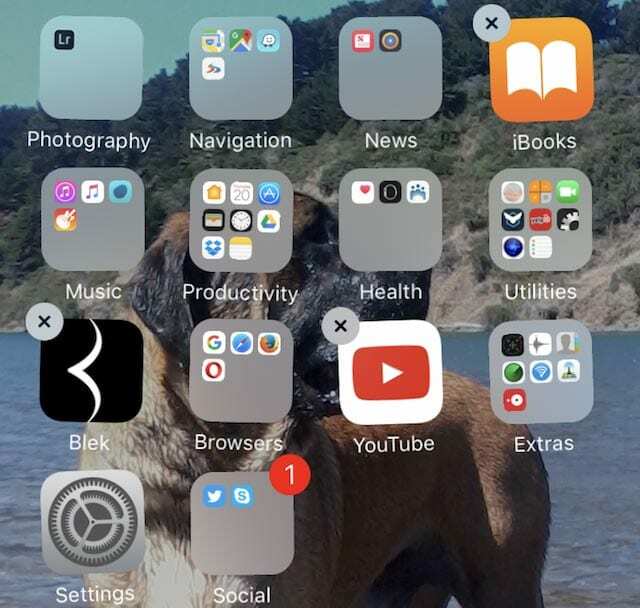
- För att ladda din iPad kan du prova att antingen ansluta din iPad till ett eluttag eller ansluta till en port på din dator med hjälp av laddningskabeln som följde med din iPad.
- Datorer levererar i allmänhet inte tillräckligt med ström till sina USB-portar för att kunna ladda en iPad. När detta händer visas meddelandet "Laddar inte".
- Kontrollera att din Lightning Port på både din iPad och din laddare är ren och fri från skräp, ludd eller damm
- Ändra dina aviseringsinställningar till Visa endast förhandsvisningar när den är upplåst istället för alltid
- Använd hörlurar eller hörlurar istället för din iPads högtalare.
- Stäng av bakgrundsappuppdatering.

- Sänk din iPads skärmljusstyrka eller låt din iOS hantera ljusstyrkainställningar via Auto-ljusstyrka

- Ställ in din iPads autolås på 30 sekunder via Inställningar för bildskärm och ljusstyrka
- Stäng av inställningen för dataroaming – Även i äldre iPads har vi sett att wi-fi/cellulära inställningar kan orsaka batteriladdning. Att stänga av dataroaming kan hjälpa till att lösa detta problem.
- Om du har Wi-Fi/Cellular iPad, tryck på Inställningar > Mobildata > Växla av. Gör samma sak för de andra mobilalternativen, dvs. Mobildata > Mobildataalternativ > Aktivera LTE till av och Dataroaming till av.
- När du har ställt in inställningarna på av; sedan kan du växla tillbaka dem till PÅ. Denna enkla växling av mobilrelaterade alternativ kan ofta fixa batteriproblem på en iPad som har både Wi-Fi och mobil.
Ibland förbrukar iPad för mycket batteri om det finns en process i fast läge
Försök att göra en tvingad omstart på iPad.
Låt enheten ladda till 100 % och börja sedan använda den och se om det gjorde någon skillnad för din situation.
Chansen är stor att din iPad har otillräcklig batterikapacitet ens för att starta
Vanligtvis försöker iPads inte starta om förrän det finns tillräckligt med batterikraft.
Men för dig (och några oturliga andra) är det något som säger åt iPad att försöka starta även om batteriet inte kan hålla länge nog för att slutföra.
Därav slingan du upplever – laddar lite, försöker starta, stänga av, ladda lite, försöka starta och så vidare om och om igen.
Vi måste få din iPad tillräckligt laddad för att slutföra en normal och full startcykel
- Anslut iPad till en strömkälla. Använd helst laddaren som följde med din iPad. Koppla INTE in den till din dator.
- Nästa, håll ned hemknappen och strömknappen samtidigt så länge du kan–ju längre, desto bättre – och helst minst 30 minuter till 1 timme.
- Om du håller ned dessa två knappar förhindras den loopcykeln. Det gör att din iPad kan laddas upp lite. Tänk kreativt på hur du håller ned dessa knappar under en längre tid.
- Så fort du släpper dessa knappar försöker din iPad starta. Om du inte håller Home och Power tillräckligt länge för en tillräcklig laddning, fortsätter det slingmönstret.
- Så försök och håll ned dessa knappar så länge som möjligt – eller skapa några provisoriska verktyg för att hjälpa till – håll dessa skonsamma, så att de inte orsakar annan skada.

Sudz (SK) är besatt av teknik sedan den tidiga ankomsten av A/UX till Apple, och är ansvarig för den redaktionella ledningen av AppleToolBox. Han är baserad i Los Angeles, Kalifornien.
Sudz specialiserar sig på att täcka allt som rör macOS, efter att ha granskat dussintals OS X- och macOS-utvecklingar genom åren.
I ett tidigare liv arbetade Sudz med att hjälpa Fortune 100-företag med deras ambitioner om teknik och affärstransformation.